
Come risolvere l'assenza di servizio su iPhone
L'esperienza "Nessun servizio" sul tuo iPhone può essere frustrante e scomoda. In questo articolo, approfondiremo le ragioni comuni alla base di questo problema ed esploreremo soluzioni pratiche per aiutarti a ritrovare una connessione cellulare stabile sul tuo dispositivo.
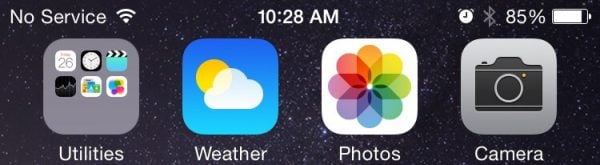
Cosa significa "Nessun servizio" sul tuo iPhone? Cause comuni e soluzioni
Risposta rapida
Interruzione della rete : a volte, il problema non riguarda il tuo iPhone ma il tuo gestore di rete mobile. Controlla se c'è un'interruzione della rete nella tua zona.
Problemi con la scheda SIM : una scheda SIM allentata, danneggiata o inserita in modo errato può portare al problema "Nessun servizio".
Impostazioni dell'operatore : impostazioni errate dell'operatore o software obsoleto possono causare problemi di connettività. Assicurati che il tuo iPhone abbia le impostazioni del gestore telefonico e gli aggiornamenti iOS più recenti.
Modalità aereo: se il tuo iPhone è in modalità aereo, disabilita tutte le comunicazioni wireless, incluse quelle cellulari. Assicurati che la modalità aereo sia disattivata.
Account operatore : fatture non pagate o problemi con l'account operatore possono comportare interruzioni del servizio. Contatta il tuo operatore per verificare lo stato del tuo account.
Lista nera IMEI : se il numero IMEI del tuo iPhone è nella lista nera (di solito a causa di furto o mancato pagamento), non si connetterà a nessuna rete.
Problemi software: occasionalmente, bug o problemi software possono causare problemi di connettività di rete. Riavvia il tuo iPhone o ripristina le impostazioni di rete per risolvere questi problemi.
Danni fisici : i danni ai componenti hardware dell'iPhone, come l'antenna o il modem, possono causare problemi di segnale.
Modalità di rete: impostazioni errate della modalità di rete (ad esempio, 4G, 3G, LTE) possono influire sulla connettività. Assicurati che il tuo iPhone sia impostato sulla modalità di rete appropriata.
Posizione: il segnale può essere debole o assente in aree con scarsa copertura di rete. Controlla se il problema persiste in posizioni diverse.
Restrizioni: il controllo genitori o le restrizioni impostate sul tuo iPhone potrebbero limitare l'accesso alla rete. Controlla le impostazioni del tuo dispositivo.
Come risolvere il problema "Nessun servizio" sul tuo telefono
1) Attiva la modalità aereo
Per risolvere rapidamente l'errore "Nessun servizio" sul tuo iPhone, prova ad attivare la Modalità aereo . Apri le Impostazioni e attiva la Modalità aereo. Aspetta un minuto, poi spegnilo. In alternativa, puoi accedere alla Modalità aereo dal centro di controllo scorrendo verso il basso dall'angolo in alto a destra dello schermo e toccando l'icona Aereo. Attendi qualche secondo e poi spegnilo.

2) Controlla i dati cellulare
Se l'attivazione della modalità aereo non risolve il problema, prova questo metodo. Assicurati che la tua rete dati sia attiva.
- Vai su Impostazioni >> Cellulare >> Dati cellulare
Assicurati che il roaming dati del tuo dispositivo sia attivo e attivo quando viaggi all'estero.
- Vai su Impostazioni >> Cellulare >> Opzioni dati cellulare >> Roaming dati.
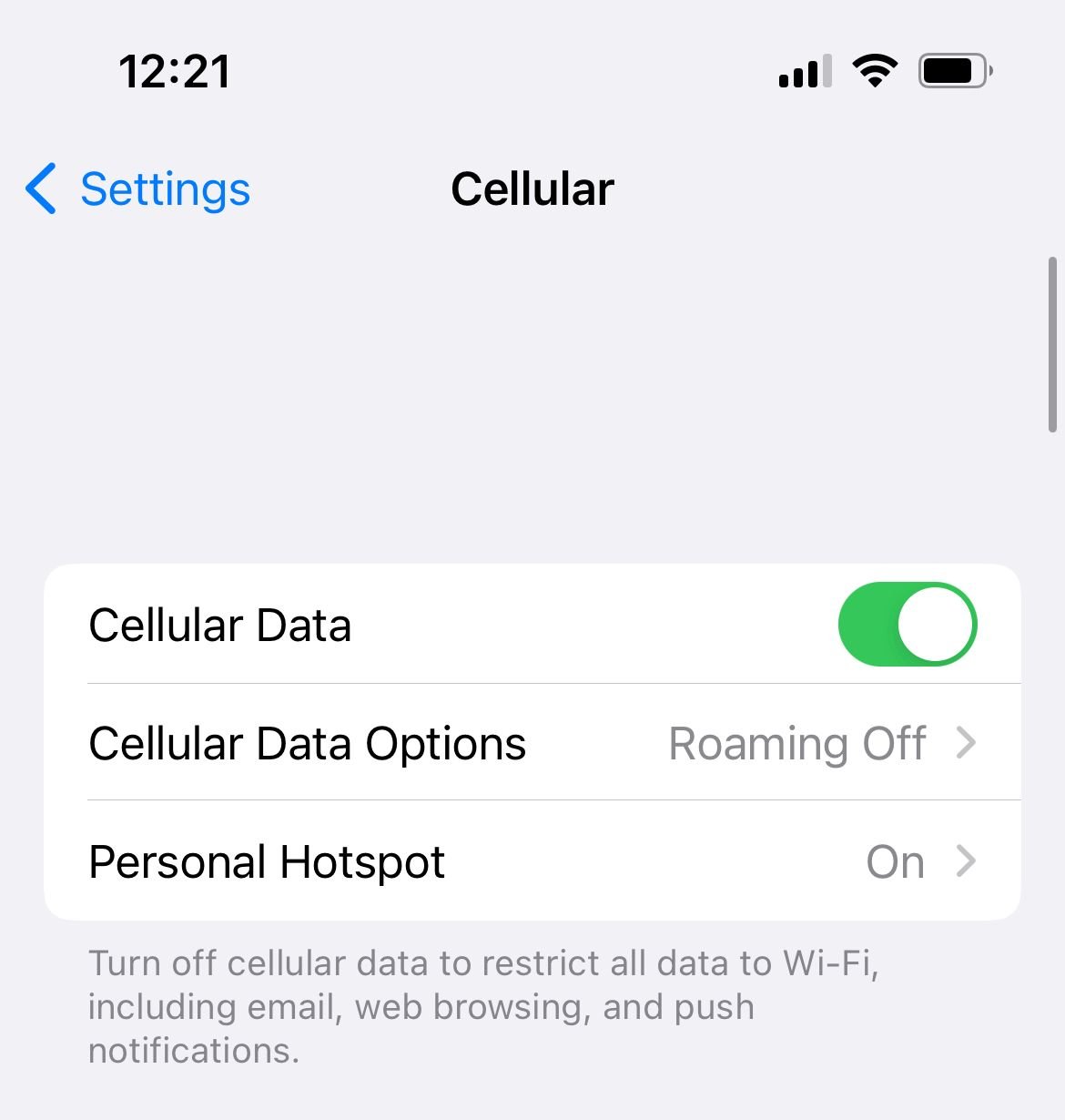
3) Data e ora
Assicurati che la data e l'ora siano impostate correttamente sul tuo iPhone seguendo il fuso orario attuale. L'opzione migliore è abilitare "Imposta automaticamente".
- Collega il tuo iPhone al Wi-Fi
- Vai su Impostazioni >> Generali >> Data e ora.
- Attiva "Imposta automaticamente"

4) Riavvia l'iPhone
Per risolvere molti problemi comuni, prova a riavviare il tuo iPhone. Tieni premuti contemporaneamente i pulsanti di accensione e volume finché non vedi il cursore per spegnere.
Per i dispositivi più vecchi:
- Tieni premuto il pulsante di sospensione/riattivazione
- Quando vedi il cursore (quello che dice "scorri per spegnere"), trascinalo da sinistra a destra.
- Dopo che l'iPhone è completamente spento, attendi almeno un minuto.
- Accendilo di nuovo tenendo premuto il pulsante di sospensione/riattivazione finché non viene visualizzato il logo Apple sullo schermo.
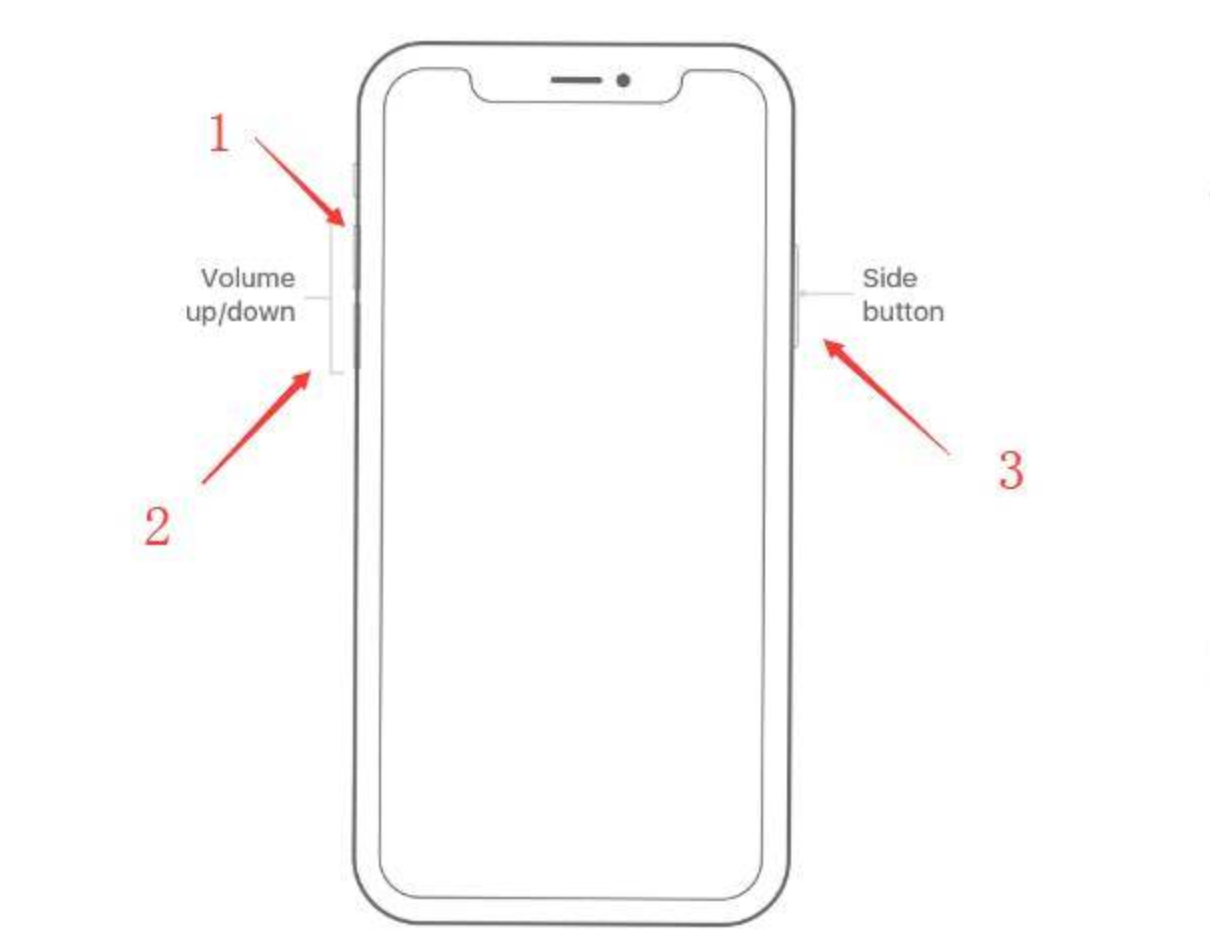
5) Modifica "Voce e dati".
La modifica di voce e dati può risolvere il problema dell'assenza di servizio su iPhone. Ecco cosa devi fare:
- Vai su Impostazioni >> Cellulare >> Opzione dati cellulare >> Voce e dati.
- Se utilizzi il 4G, passa al 3G o viceversa.
- Torna alla schermata principale e verifica se la tua rete cellulare è di nuovo online.
6) Aggiornamento delle impostazioni del gestore iPhone
Ecco come aggiornare le impostazioni del tuo operatore:
- Assicurati che il tuo iPhone sia connesso a una connessione Internet stabile.
- Tocca Impostazioni >> Generali >> Informazioni.
- Riceverai una notifica sull'aggiornamento non appena sarà disponibile.
Se inserisci una nuova scheda SIM nel tuo iPhone o iPad, devi scaricare le impostazioni dell'operatore per il tuo nuovo operatore
7) Reinserisci la SIM card
Se nessuno dei metodi sopra indicati funziona, reinserisci la scheda SIM.
- Apri il vassoio utilizzando una graffetta o lo strumento di espulsione della SIM.
- Estrarre la carta SIM e reinserirla correttamente.
- Chiudi il vassoio e verifica se il problema persiste.
Nota:
- Una volta rimossa la scheda SIM, assicurati che la scheda non sia graffiata o danneggiata. Contatta il tuo operatore se noti danni e chiedi la sostituzione della carta SIM.
- Se non vedi alcun danno, inserisci la scheda SIM in un altro smartphone per vedere se si verifica il problema Nessun servizio.
- In tal caso, contatta il tuo operatore telefonico per una sostituzione.
8) Aggiorna l'iOS
Gli aggiornamenti iOS includono sempre correzioni di bug e migliorano anche la sicurezza e le prestazioni dell'iPhone. Si consiglia di aggiornare il software quando diventa disponibile una nuova versione. Ecco come fare:
- Assicurati di essere connesso a una rete Wi-Fi .
- Apri Impostazioni >> Generali >> Aggiornamento software.
- Attendi che il tuo iPhone verifichi la disponibilità dell'aggiornamento.
- Tocca Scarica e installa.

9) Ripristina le impostazioni di rete
Questo metodo utile può risolvere il problema dell'assenza di servizio su iPhone , è anche molto efficace per molti altri problemi, inclusi problemi Bluetooth e Wi-Fi. Devi reinserire la password Wi-Fi e associare nuovamente il tuo iPhone ai dispositivi Bluetooth . Ecco come ripristinare le impostazioni di rete:
- Apri Impostazioni
- Tocca Generale.
- Tocca Ripristina.
- Seleziona Ripristina impostazioni di rete
- Inserisci il tuo codice di accesso
- Tocca Ripristina impostazioni di rete per confermare l'azione.

10) Ripristina tutte le impostazioni
Questo metodo è sicuro poiché non perderai alcun dato o supporto sul tuo iPhone. Ecco cosa devi fare:
- Vai su Impostazioni
- Colpisci il Generale
- Tocca Ripristina.
- Seleziona Ripristina tutte le impostazioni.
- Inserisci il codice di accesso, se richiesto
- Conferma l'azione toccando Ripristina tutte le impostazioni.

11) Ripristina il tuo iPhone alle impostazioni di fabbrica utilizzando iTunes o Finder (su Mac)
Nel 2019, Apple ha finalmente deciso che era giunto il momento di separare iTunes in diverse app, quindi la società ha interrotto il software e lo ha sostituito con l'app Musica.
Il problema dell'assenza di servizio su iPhone può essere risolto anche ripristinando l'iPhone utilizzando Finder (su Mac). Questo cancellerà tutto ciò che hai sul tuo dispositivo, quindi fai prima il backup dei tuoi dati. Per ripristinare le impostazioni di fabbrica del tuo iPhone, procedi nel seguente modo:
- Collega il tuo iPhone al computer
- Tocca "Fidati di questo dispositivo" sul tuo iPhone
- Avvia il Finder
- Nella sezione "Posizione" nella barra laterale sinistra, seleziona il tuo iPhone
- Fai clic su "Fidati di questo dispositivo" sul tuo Mac (nella finestra alla tua destra)
- Quindi, nella scheda "Generale", fai clic su "Ripristina iPhone"
- Attendi il completamento del processo di ripristino.

Nessun servizio su iPhone Errore dopo un aggiornamento iOS
Nella maggior parte dei casi, devi attendere un po' e dare al tuo dispositivo un po' di tempo per sistemarsi dopo l'aggiornamento. Naturalmente, l'attesa non sembra troppo eccitante se non è possibile inviare messaggi o effettuare chiamate. Ecco un paio di cose da provare:
- Disattiva i dati cellulare accedendo a Impostazioni > Cellulare. Successivamente, attiva la modalità aereo e lasciala attiva per 15-20 secondi. Disattiva la modalità aereo e attiva i dati cellulare.
- Riavvia il tuo iPhone
- Reinserisci la scheda SIM
- Ripristina le impostazioni di rete. Vai su Impostazioni > Generali > Ripristina > Ripristina impostazioni di rete. Tocca Ripristina impostazioni di rete per confermare l'azione.
